Win11麦克风回声消除教程 Win11麦克风回音问题解决方法
更新时间:2023-07-31 08:59:48作者:xiaoliu
Win11系统作为微软最新推出的操作系统,给用户带来了全新的体验和功能,有些用户在使用Win11系统时遇到了麦克风回音的问题,这给正常的语音通话和语音录制带来了困扰。麦克风回音不仅影响了语音质量,还可能导致沟通不畅或录制内容无法正常使用。为了解决这一问题,我们可以采取一些简单的方法来消除麦克风回音,确保语音通话和录制的质量达到最佳状态。下面将为大家介绍Win11麦克风回声消除教程和解决方法,希望能帮助到遇到这一问题的用户。
方法一:
1、首先点击进入win11的“设置”。
2、然后点击“声音”选项。
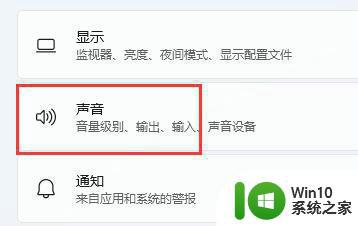
3、接着向下滑动,点击“高级”下的“更多声音设置”。
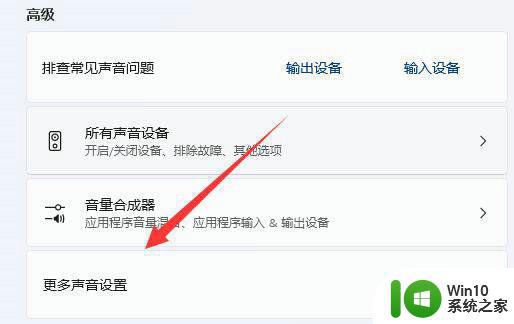
4、然后进入“录制”,右键麦克风,点击进入“属性”面板。
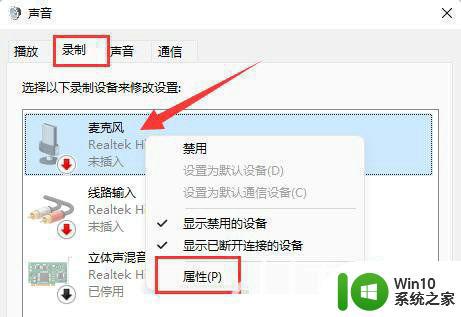
5、最后在“侦听”选项下,取消勾选“侦听此设备”。再点击保存即可解决。
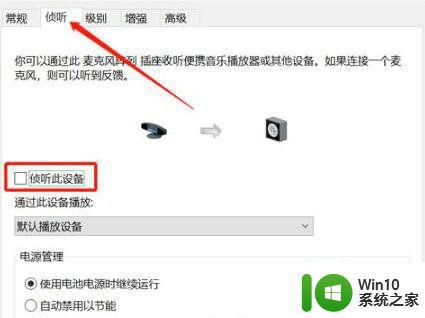
方法二:
1、在上述第四步中,如果其中启用了多个麦克风。
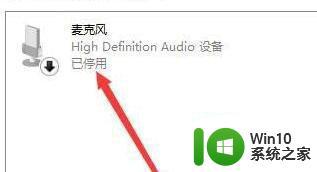
2、可以右键禁用掉其中不需要的麦克风,也可以解决。
以上就是Win11麦克风回声消除教程的全部内容,如果你遇到这种情况,根据小编的操作步骤来解决非常简单快速,一步到位。
Win11麦克风回声消除教程 Win11麦克风回音问题解决方法相关教程
- win11麦克风没声音怎么办 win11麦克风没声音解决方法
- win11麦克风没有声音如何修复 win11麦克风没有声音怎么解决
- 调节win11麦克风音量的图文教程 win11麦克风音量调节方法
- win11调麦克风音量 win11怎么设置麦克风的声音大小
- win11麦克风有杂音滋滋怎么解决 win11麦克风有杂音怎么解决
- win11调整麦克风音量的步骤 win11麦克风音量调节方法
- win11调整麦克风音量的方法 win11麦克风音量怎么调
- win11打开麦克风的方法 win11如何打开麦克风
- win11系统麦克风不工作的原因与解决方法 如何在win11系统中修复麦克风失灵的问题
- win11麦克风无法找到输入设备如何解决 Win11电脑麦克风找不到输入设备怎么回事
- win11笔记本怎么打开麦克风 win11笔记本麦克风怎么开启
- win11语音没有声音 win11系统麦克风没有声音怎么处理
- win11系统启动explorer.exe无响应怎么解决 Win11系统启动时explorer.exe停止工作如何处理
- win11显卡控制面板不见了如何找回 win11显卡控制面板丢失怎么办
- win11安卓子系统更新到1.8.32836.0版本 可以调用gpu独立显卡 Win11安卓子系统1.8.32836.0版本GPU独立显卡支持
- Win11电脑中服务器时间与本地时间不一致如何处理 Win11电脑服务器时间与本地时间不同怎么办
win11系统教程推荐
- 1 win11安卓子系统更新到1.8.32836.0版本 可以调用gpu独立显卡 Win11安卓子系统1.8.32836.0版本GPU独立显卡支持
- 2 Win11电脑中服务器时间与本地时间不一致如何处理 Win11电脑服务器时间与本地时间不同怎么办
- 3 win11系统禁用笔记本自带键盘的有效方法 如何在win11系统下禁用笔记本自带键盘
- 4 升级Win11 22000.588时提示“不满足系统要求”如何解决 Win11 22000.588系统要求不满足怎么办
- 5 预览体验计划win11更新不了如何解决 Win11更新失败怎么办
- 6 Win11系统蓝屏显示你的电脑遇到问题需要重新启动如何解决 Win11系统蓝屏显示如何定位和解决问题
- 7 win11自动修复提示无法修复你的电脑srttrail.txt如何解决 Win11自动修复提示srttrail.txt无法修复解决方法
- 8 开启tpm还是显示不支持win11系统如何解决 如何在不支持Win11系统的设备上开启TPM功能
- 9 华硕笔记本升级win11错误代码0xC1900101或0x80070002的解决方法 华硕笔记本win11升级失败解决方法
- 10 win11玩游戏老是弹出输入法解决方法 Win11玩游戏输入法弹出怎么办